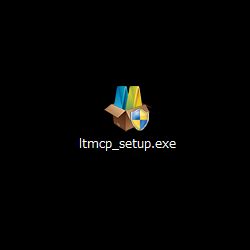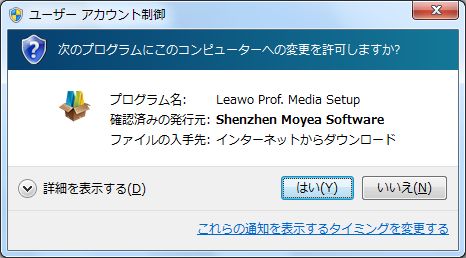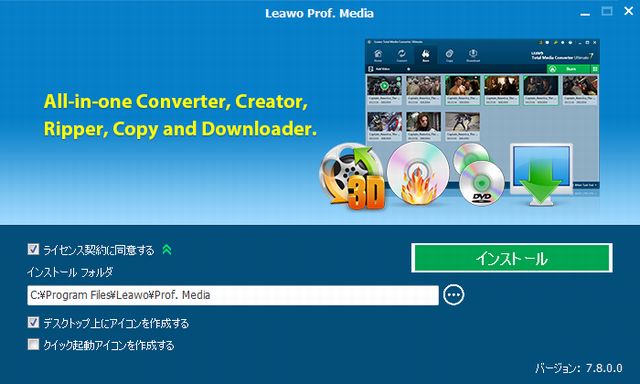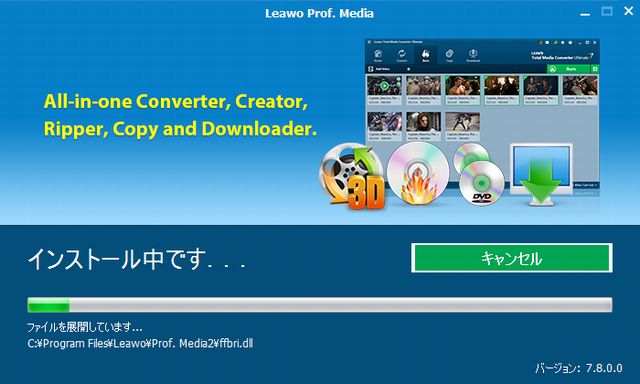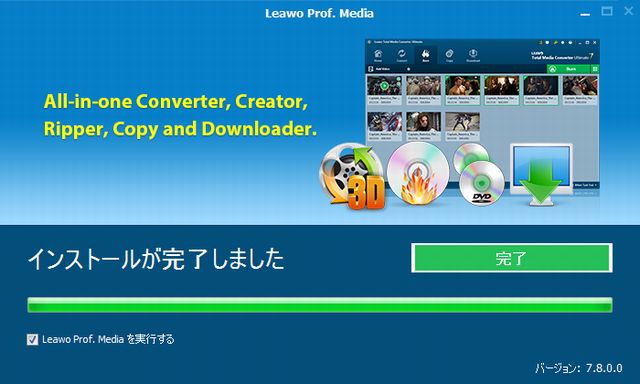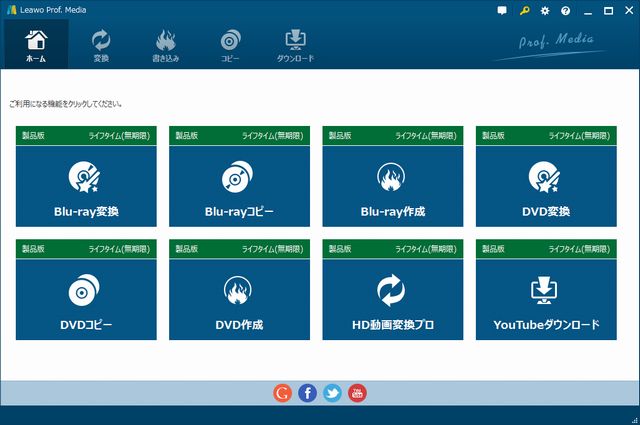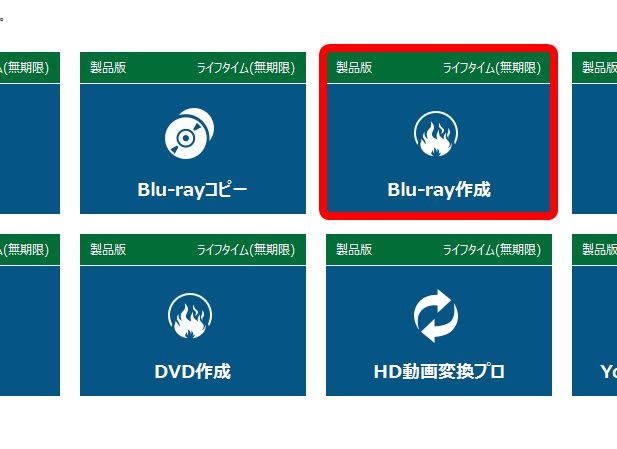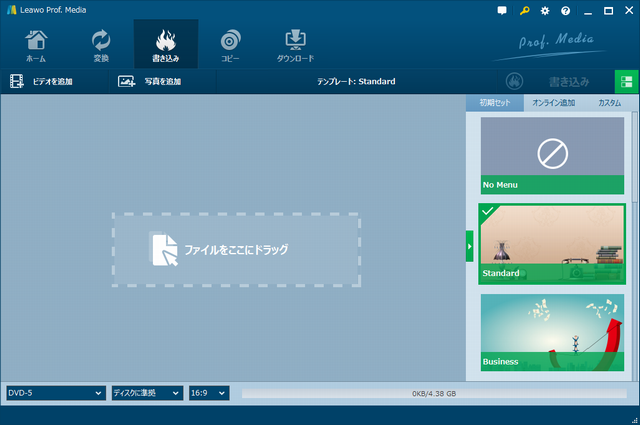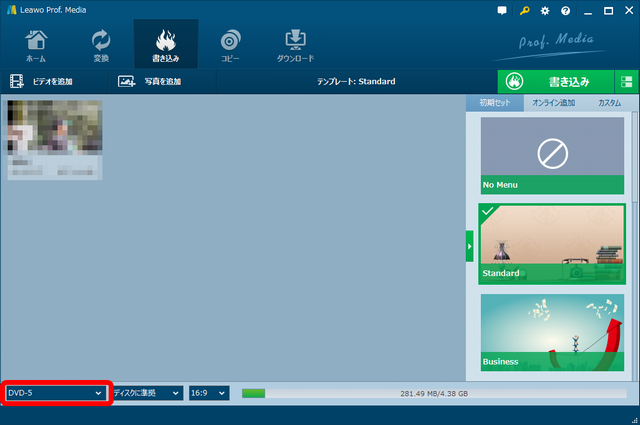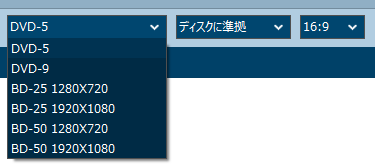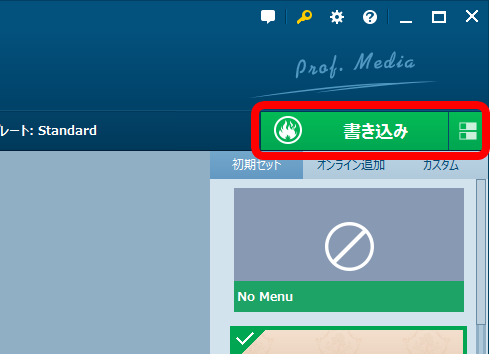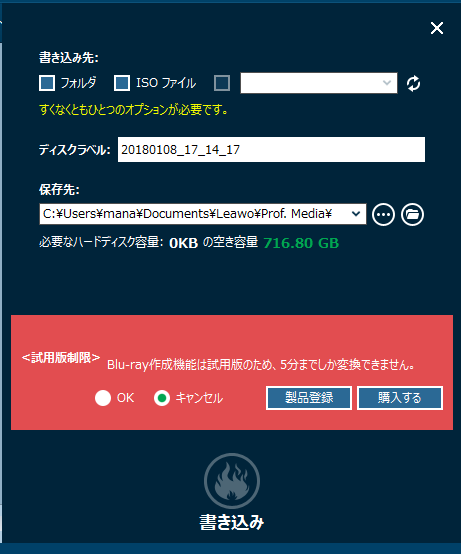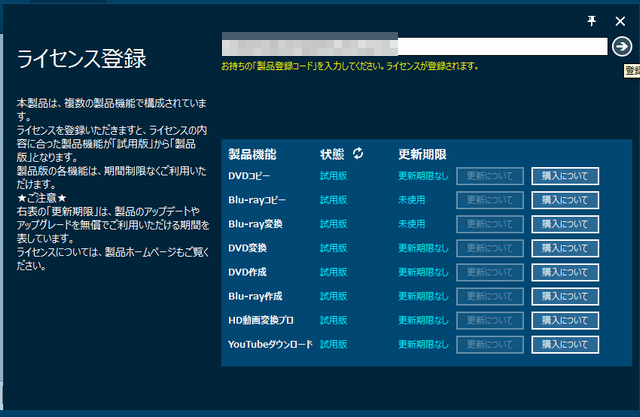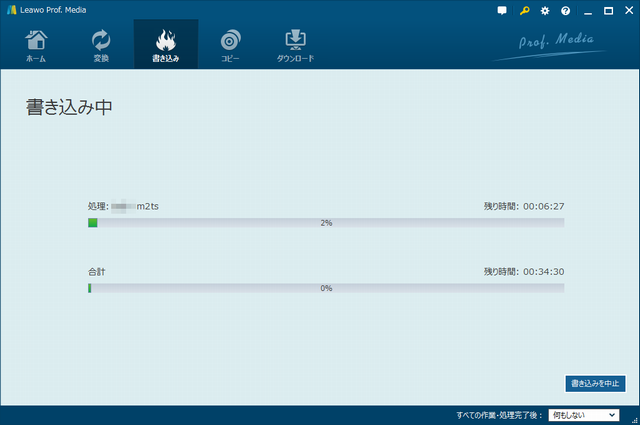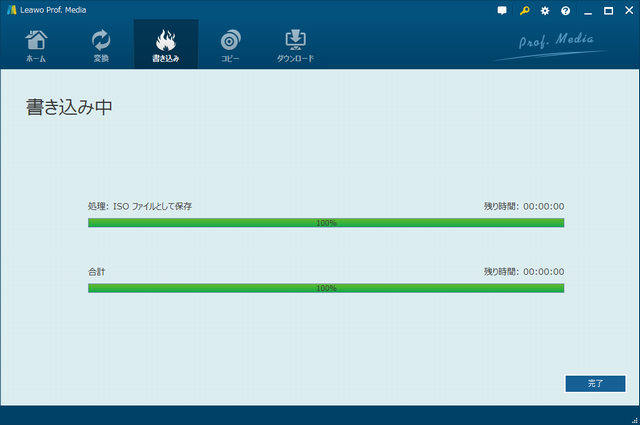Leawo Blu-ray作成でブルーレイの書き込み
Leawo Blu-ray作成という書き込みソフトを使う機会があったので紹介します。
このLeawo Blu-ray作成というソフトはその名の通りブルーレイの作成が出来るソフトで、メニューを含めて動画をブルーレイに書き込みできるソフトになります。
知人よりブルーレイの書き込みが出来るソフトを紹介して欲しいと頼まれて、私がDVD書き込みに使用しているLeawo Prof.Mediaを紹介したのですが、ブルーレイ書き込み以外の機能は必要ないというので、Leawo Blu-ray作成をお薦めしました。
実は私のパソコンにはブルーレイ対応のドライブが装備されていないので、実際にはブルーレイの書き込みは行っていないんですが、とりあえずLeawo Blu-ray作成の使い方をまとめてみました。
Leawo Blu-ray作成の使い方
Leawo Blu-ray作成のダウンロード
Leawo Blu-ray作成のダウンロードはコチラ→Leawo Blu-ray作成のダウンロードページ
ダウンロードページの「ダウンロード」ボタンをクリックして、保存先を指定してファイルを保存します。今回はデスクトップに保存しました。
試用なんていらないからすぐ購入したいという人は、「すぐ購入」ボタンから手続きを進めて登録してください。
デスクトップに「ltmcp_setup.exe」というファイルが保存されました。以上でLeawo Blu-ray作成のダウンロードは完了です。
Leawo Blu-ray作成のインストール
ダウンロードしたltmcp_setup.exeを実行(ダブルクリック)します。
この画面が出たら「はい」をクリックします。
「ライセンス契約に同意する」にチェックを入れ、「インストール」ボタンをクリックするとインストールが開始されます。インストールフォルダやアイコンはデフォルトのままにしました。
インストール中です…
インストールが完了しました。このまま「完了」をクリックするとLeawo Blu-ray作成が起動します。
上の画面がLeawo Blu-ray作成の起動画面ですが、これってLeawo Prof.Mediaと全く同じです…とりあえずインストールはこれで完了です。
Leawo Blu-ray作成でブルーレイを作成
Leawo Blu-ray作成を使ってブルーレイを作ってみます。Leawo Prof.Mediaと同じ操作でいけるはずですね。
メイン画面から「Blu-ray作成」をクリックします。
ビデオファイルを追加します。ドラッグ&ドロップするか、ツールバーの「ビデオを追加」から追加していきます。
今回はテストなのでとりあえず動画ファイルを1つ追加しました。
続いてディスクの選択は左下のプルダウンメニューから選択します。
ここでブルーレイが選択できるんですが、DVDも普通に選択できるようですね。今回は「BD-25 1920×1080」を選択しました。
続いて書き込みです。右上の「書き込み」ボタンをクリックします。(今回メニューは適当に選びましたが、色々なメニューを選択、編集できます)
ここで試用版の制限が表示されました。Blu-ray作成機能は5分までしか変換できないということで、製品を購入して登録しました。
購入すると登録コードが発行されるので、ライセンス画面から入力して登録します。
書き込み画面に戻ります。
試用版制限の表示が消えています。
これで書き込みの制限が無くなりましたが、冒頭に書いたとおり私のパソコンにはブルーレイが書き込めるドライブが装備されていません。書き込み先はフォルダとISOのほかにドライブを指定できるんですが、装備されていないので空欄になっています。
今回はISOファイルのみを出力しますが、ブルーレイ書き込み対応ドライブをお持ちの方はここでドライブを選択すると書き込みができます。ディスクラベルと保存先を設定(今回はデフォルトのまま)したら「書き込み」をクリックします。
書き込みが開始されました。
書き込みが完了しました。
以上でLeawo Blu-ray作成を使った動画書き込みは完了です。今回はISOで出力しましたが、ブルーレイも同様の手順で作成できます。
まとめ
今回紹介したLeawo Blu-ray作成は、「DVDオーサリングにProf. Mediaを使ってみる」の記事で紹介した、Leawo Prof. Mediaというソフトの機能の一つと認識していました。
メーカーサイトを見るとこんな感じ↓
10-in-1多機能・マルチメディア変換ソフトとして、Leawo Prof.Mediaはほとんど全てのLeawo製品が含まれています。ブルーレイコピー、ブルーレイ変換、ブルーレイ作成、DVDコピー、DVD変換、DVD作成、HD動画変換、オンライン動画ダウンロード、写真スライドショー作成、写真スライドショーをDVD/Blu-rayに焼くなどの機能を持つパッケージセットです。
パッケージの中の一つにLeawo Blu-ray作成が入っているということだと思ったのですが、実際にLeawo Blu-ray作成をインストールしてみるとProf. Mediaと同じでした。
機能制限があるのかもしれませんが、とにかくLeawo Blu-ray作成なら動画のブルーレイ書き込みが簡単に行なえます。
Leawo Blu-ray作成の価格ですが、1年間ライセンスで4935円(税込)、永続ライセンスで7410円(税込)となっています。
無料のソフトを探すのもいいですけど、サポートなどを考えたときには結局有料のソフトを使って良かったという場合も多いので、試用版を使って気に入ったら購入という流れでOKだと思います。
ちなみにProf. Mediaの価格は年間14805円(税込)、永続25910円(税込)となっています。(投稿時点の価格ですが、キャンペーン価格のようです)
価格はともあれ個人的には結構使いますし、費用対効果も含めてオススメです。
DVDやブルーレイに書き込みは無料ソフトでも出来ないことはないんですが、有料のもののほうが機能的に優れていることが多いですし、Leawo Blu-ray作成のような使いやすいソフトを一つ持っていると便利です。
Leawoでは動画関連の様々なソフトを取り扱っていますので、興味のある方はメーカーサイトをチェックされてみると良いでしょう。